Как оформить заказ и оплатить за хостинг?
Шаг 1. Зарегистрироваться у нас в системе, используя данную инструкцию.
Шаг 2. После регистрации пройти в раздел «Услуги» в личном кабинете.
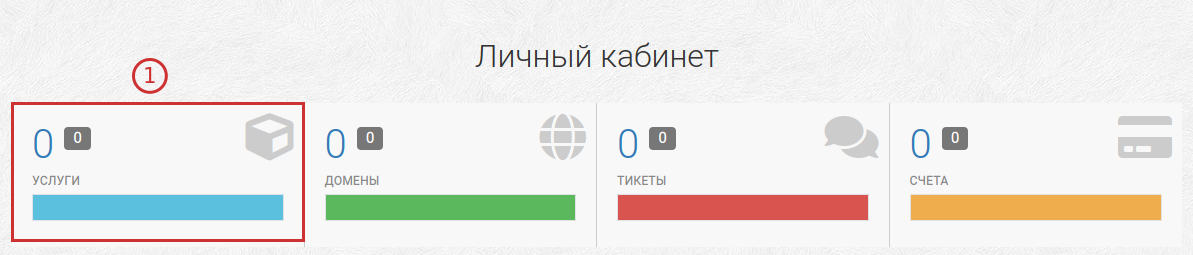
Шаг 3. В меню «Действия» нажмите “Сделать новый заказ”.
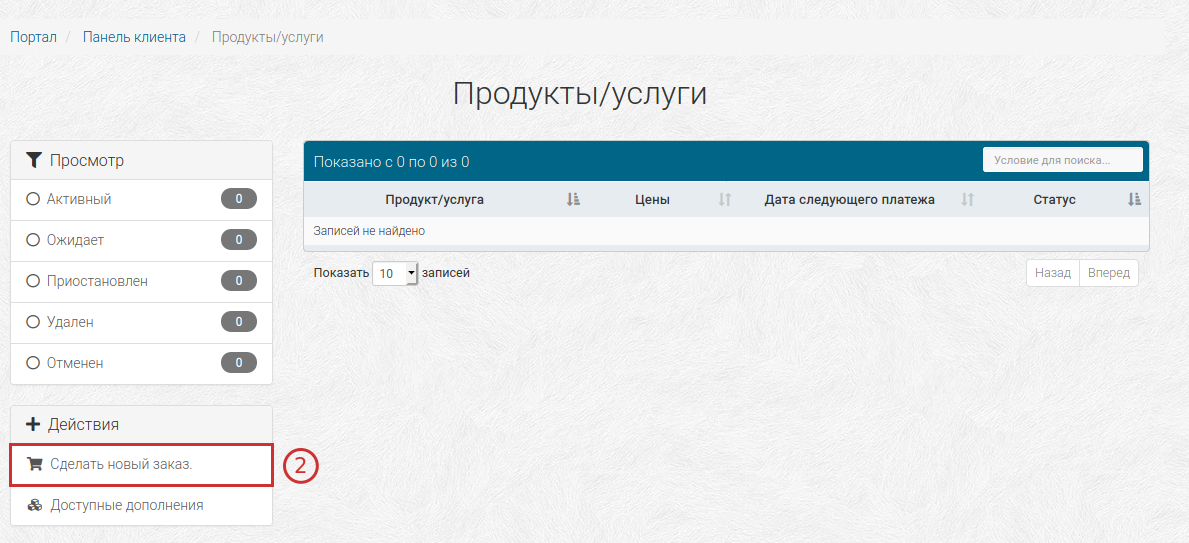
Шаг 4. В меню «Категории» нажмите “Виртуальный хостинг”.
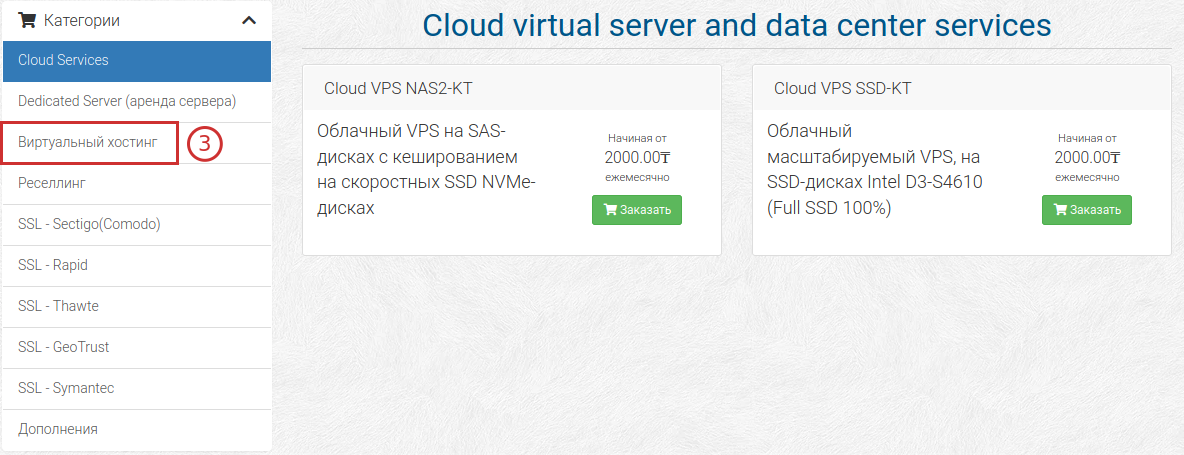
Шаг 5. Выберите необходимый тариф и нажмите “Заказать”.
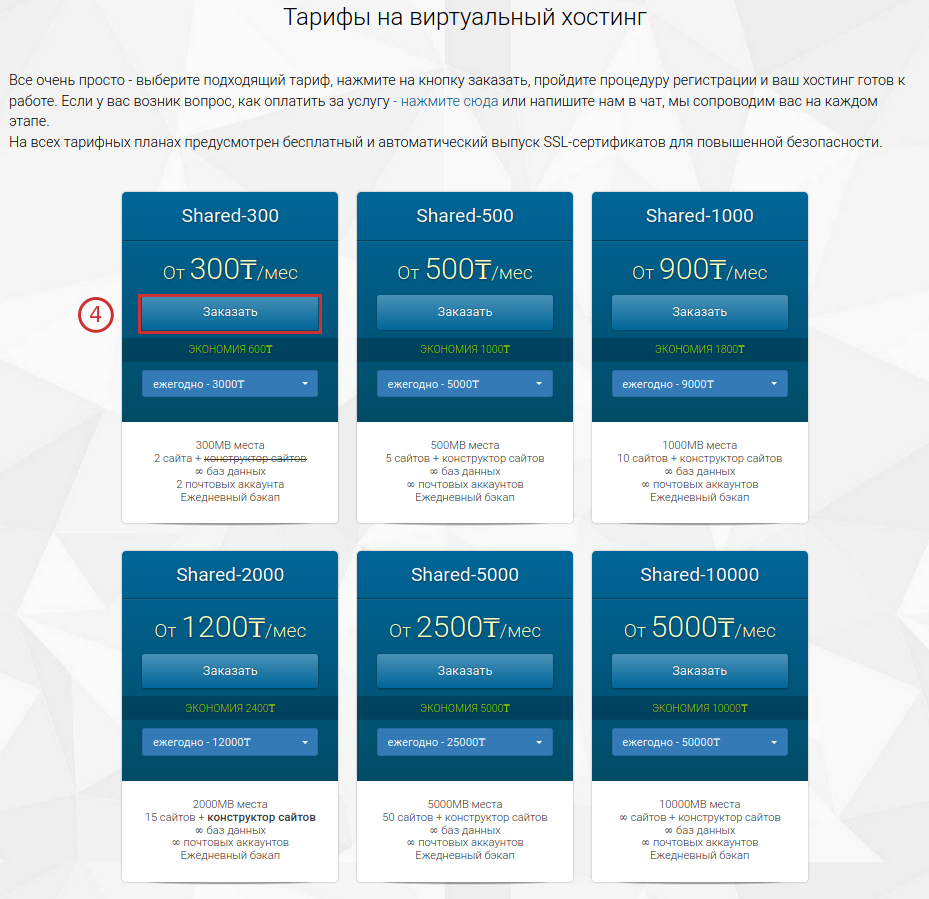
Шаг 6. На появившейся странице будут представлены три способа привязки домена к услуге хостинга:
- Регистрация нового домена (инструкция).
- Перенос домена от другого регистратора (инструкция).
- Использование своего домена.
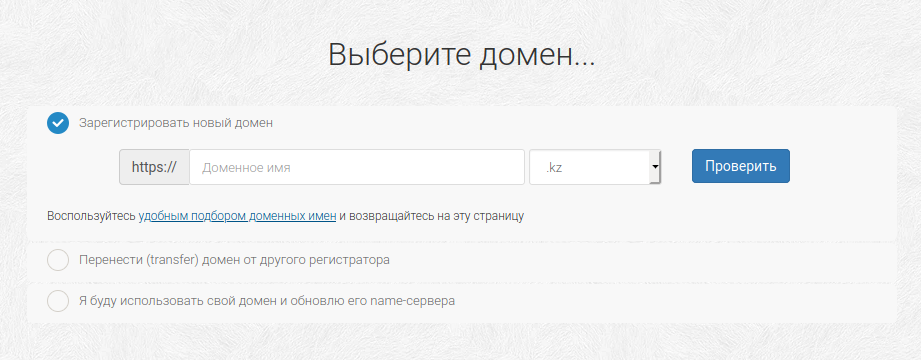
В данной инструкции, для примера, будет использован третий вариант.
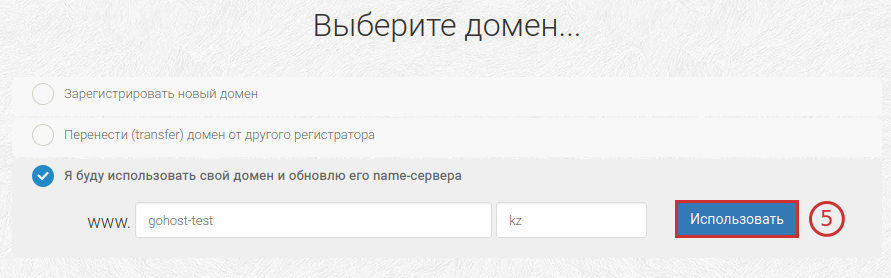
Шаг 7. На появившейся странице можно настроить платежный цикл и прочие параметры. После этого нажмите на кнопку “Далее”.
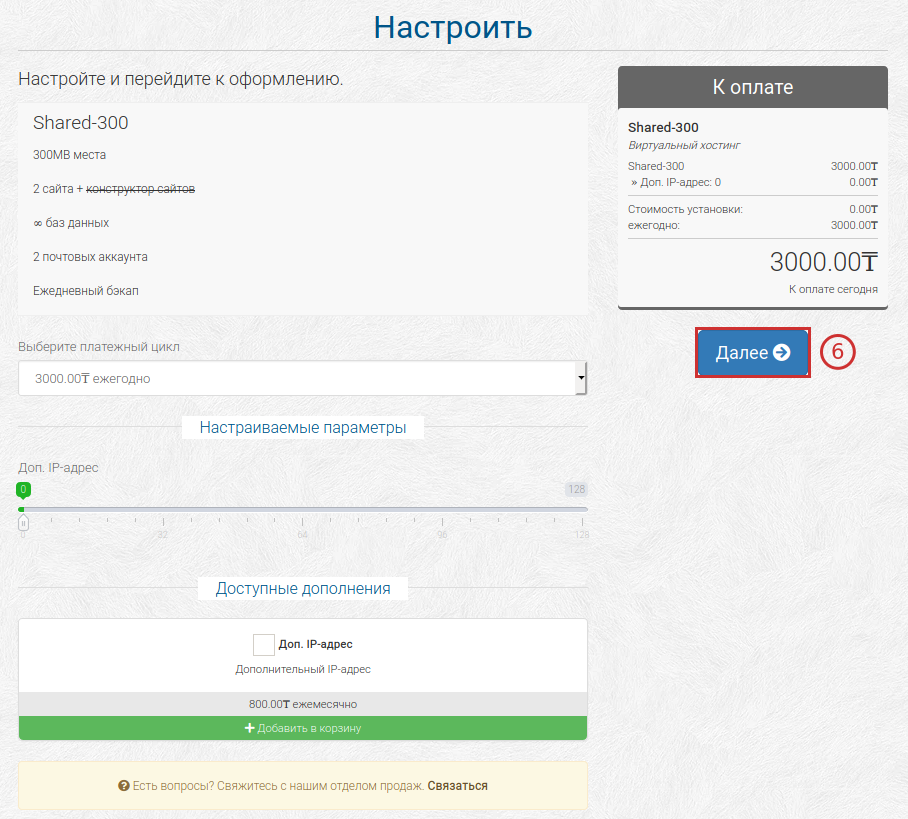
Шаг 8. В разделе «Просмотр и оплата» можно: ввести Промо-код (код скидки), если он у вас имеется, и внести изменения в заказ. Если изменить ничего не требуется, то нажмите «Оформить».
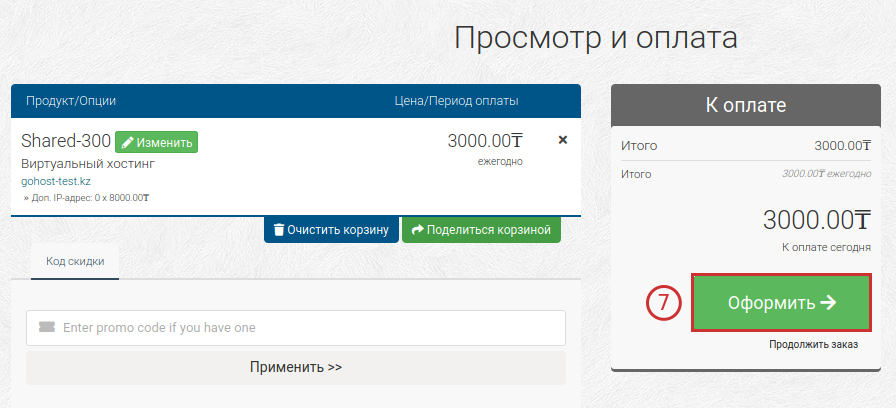
Шаг 9. Далее для оформления заказа необходимо выбрать способ оплаты. После этого нажмите на кнопку «Завершить заказ».

Шаг 10. На следующей странице отобразятся детали счета. Если вы выбрали «Оплату банковской картой онлайн», то нажмите на кнопку “Оплатить”.
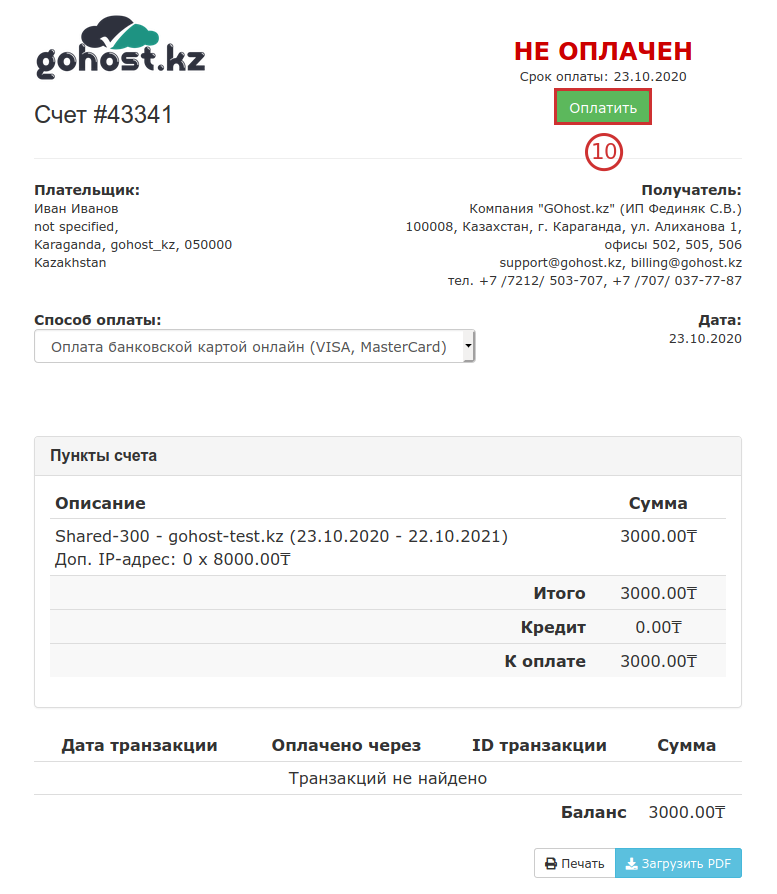
Шаг 11. Нажмите на кнопку “Оплата картой”.
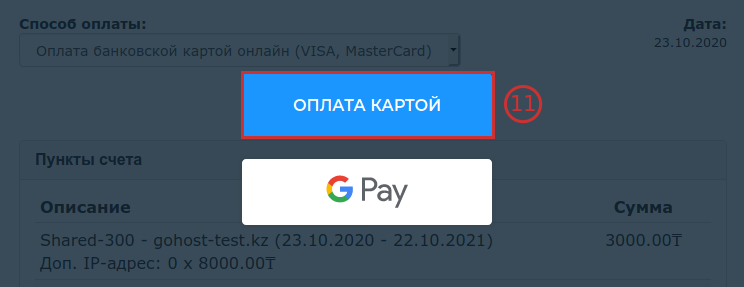
Шаг 12. Введите необходимые данные и нажмите на кнопку “Оплатить”.
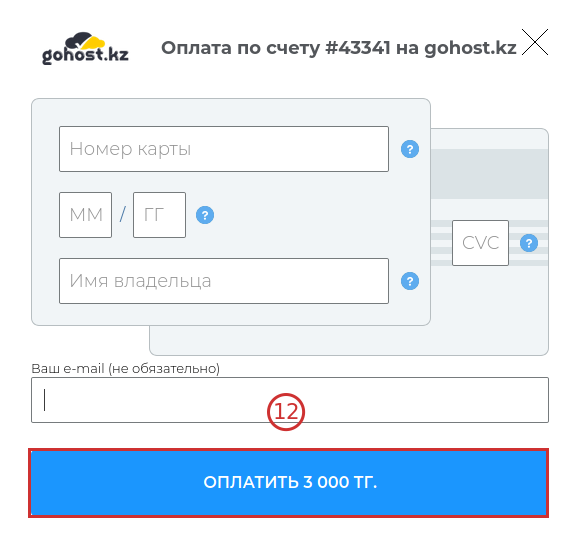
Шаг 13. Если вы выбрали «Безналичный расчет», то на странице детализации можно вывести счет на печать или загрузить PDF-файл. После этого нажмите на кнопку «Назад в панель клиента» и перейдёте в «Личный кабинет».
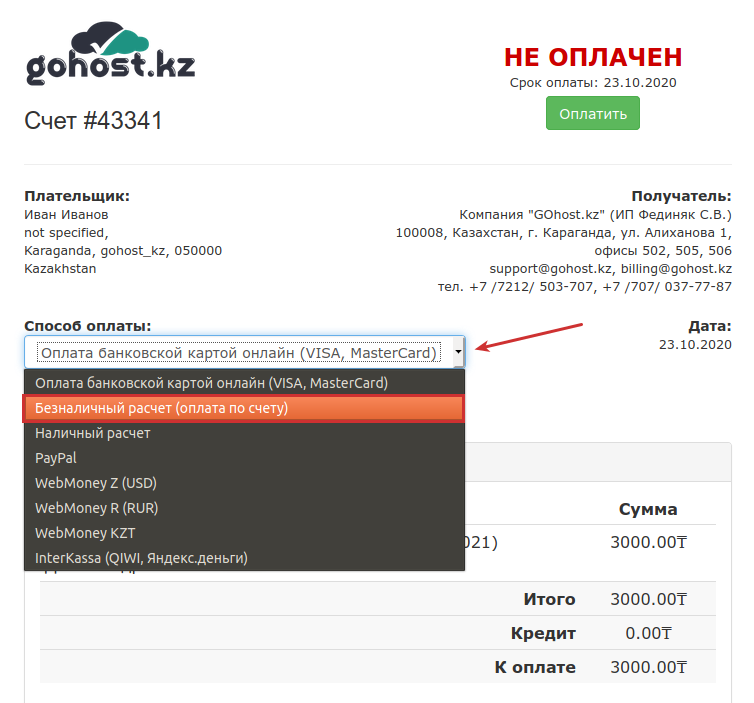
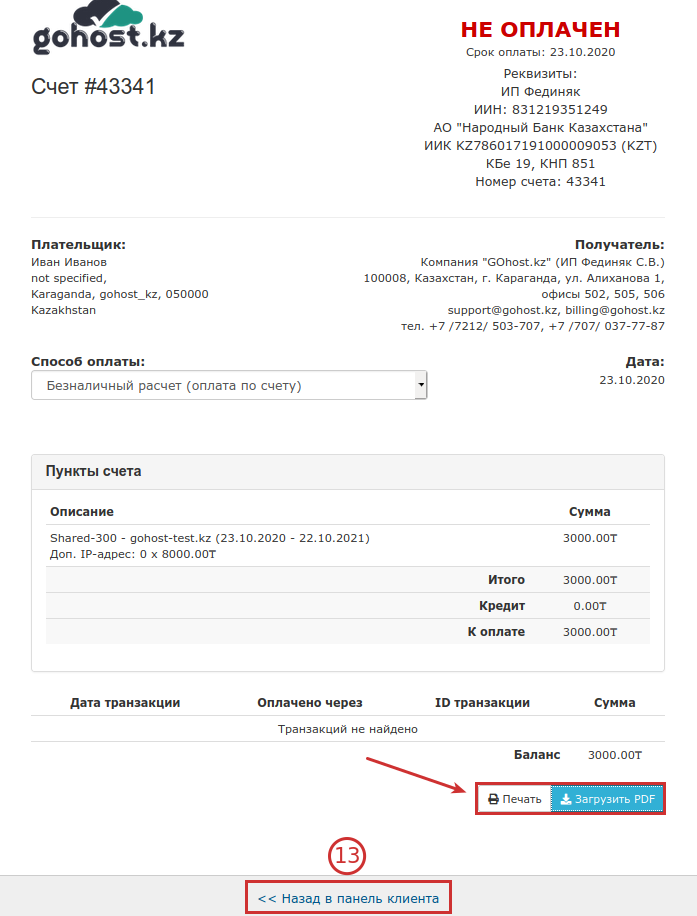
Шаг 14. После выполненных действий можно посмотреть статус «Услуги» или «Счета», перейдя в соответствующие разделы.

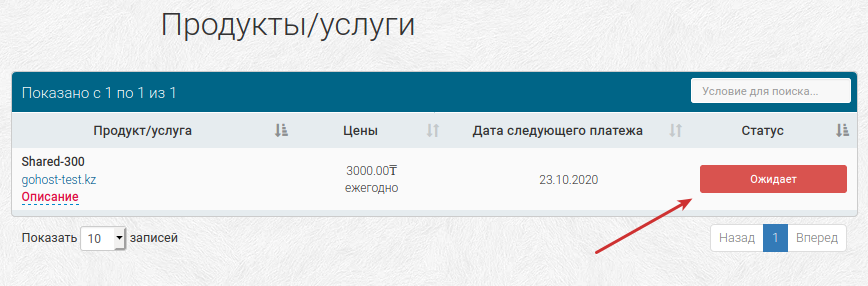
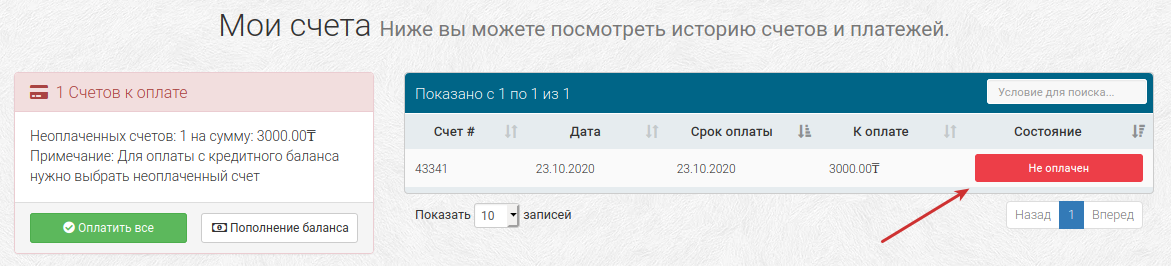
Мы обязательно рассмотрим вашу заявку!








